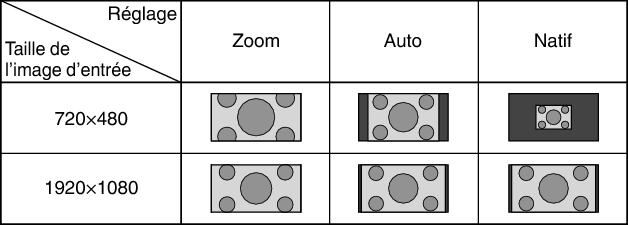La taille de l’image projetée peut être ajustée de manière optimale en fonction de la taille de l’écran d’origine (rapport).
-
Appuyez sur le bouton [MENU] pour afficher le menu
-
Sélectionnez “Installation”
 “Format” dans le menu, puis sélectionnez le réglage et appuyez sur [OK]
“Format” dans le menu, puis sélectionnez le réglage et appuyez sur [OK] -
Appuyez sur le bouton [MENU] pour quitter
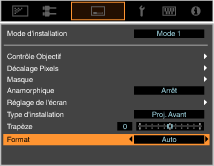
|
Réglage |
Description |
|---|---|
|
Zoom |
Agrandit l’image d’entrée au maximum horizontalement tout en conservant son rapport d’aspect pour l’affichage. Affiché dans une largeur de 3840 pixels en mode 3D. |
|
Auto |
Agrandit l’image d’entrée au maximum horizontalement ou verticalement tout en conservant son rapport d’aspect pour l’affichage. |
|
Natif |
Pour agrandir l’image 4 fois pour l’affichage au centre si la taille de l’écran de l’image d’entrée est inférieur ou égal à 1920x1080 ou 2048x1080. |
Lorsque “Modes” est configuré sur “FILMMAKER MODE”, “Format” est fixé sur “Auto”.
Exemple d’image entrante et de format de l’écran